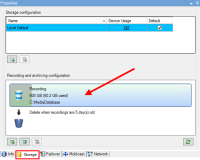Включение цифровой подписи для экспорта
Доступные функции зависят от используемой системы. Просмотреть полных список функций, который приводится на странице обзора продукта, на веб-странице Milestone (https://www.milestonesys.com/products/software/xprotect-comparison/).
Для записанного видео можно включить цифровую подпись: так пользователи клиента смогут убедиться, что с момента записи в него не вносились несанкционированные изменения. Пользователь проверяет аутентичность видео в XProtect Smart Client – Player после его экспорта.
Подпись также необходимо включить в XProtect Smart Client > вкладка Экспорт > Настройки экспорта > XProtectФормат > Включить цифровую подпись. В противном случае кнопка Проверить подписи в XProtect Smart Client – Player не отображается.
- На панели Навигация по сайту откройте раздел Серверы.
- Нажмите кнопку Серверы записи.
- На панели «Обзор» нажмите сервер записи, для которого требуется включить подпись.
- В нижней части панели Свойства перейдите на вкладку Хранилище.
- В разделе Настройки записи и архивирования дважды нажмите горизонтальную полоску, которой соответствует база данных записей. Откроется окно Настройки хранилища и записи.
- Поставьте отметку в поле Подпись.
- Нажмите кнопку OK.